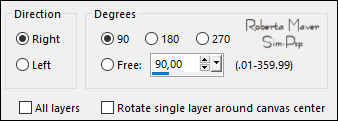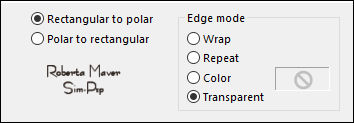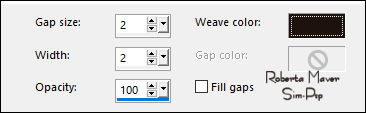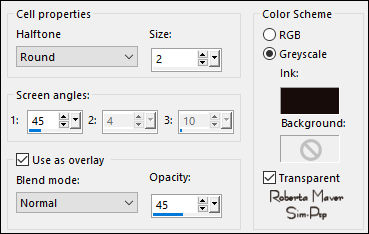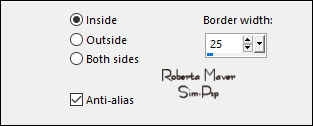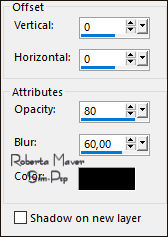|
TRADUÇÕES: Obrigada aos nossos tradutores!
MATERIAL:
1 Tube Decoração à sua escolha Silvie_Mask
AlphaChannel_Ellie_byRobertaMaver
Alien Skin Eye Candy 5: Impact > Glass > Clear
3 - Layers > New Raster Layer. Pintar com a cor do Foreground Layers > New Mask Layer > From Image: Silvie_Mask Layers > Merge > Merge Group.
Effects > Edge Effects > Enhance More. Shadow on new layer marcado:
5 - Ativar a Group - Raster 2 Shadow 1 Effects > Plugins > L en K's > Mayra.
6 - Layers > Duplicate. Image > Mirror > Mirror Horizontal. Layers > Merge > Merge Down. Layers > Properties > General > Blend Mode: Hard Light - Opacity: 100% Dependendo das cores mude o efeito do Blend.
7 - Layers > Duplicate. Image > Free Rotate: Right, 90, all layers desmarcado.
8 - Effects > Distortion Effects > Polar Coordinates:
Image > Mirror > Mirror Vertical. Layers > Duplicate. Image > Mirror > Mirror Horizontal. Layers > Merge > Merge Down.
9- Effects > Texture Effects > Weave. Color: Background
Adjust > Sharpness > Sharpen . Layers > Merge > Merge Visibile.
10 - Layers > Duplicate. Fechar a visibilidade da Layer Copy of Merged
11 - Ativar a Layer Merged. Selections > Load/Save Selection > Load Selection From Alpha Channel: Selection #1 Delete no teclado
12 - Layers > New Raster Layer. Pintar com a cor do Foreground #e7d9b6 Effects > Artistic Effects > Halfone.
Layers > Arrange > Send to Bottom. Ainda Selecionada:
13 - Layers > New Raster Layer.
Edit > Copy no Misted Paisagem
14 - Ativar a Raster 1. Selections > Modify > Select Selections Borders:
Selections > Promote Selection to Layer.
15 - Layers > Arrange > Bring to Top. Effects > Plugins > Alien Skin Eye Candy 5: Impact > Glass Settings: Clear
Selections > Select None. Effects > 3D Effects > Drop Shadow: 0, 0, 80,60, Color: #000000
16 - Abrir a visibilidade da layer Copy of Merged. Effects > Plugins > Mura's Meister > Perspective Tiling:
Effects > 3D Effects > Drop Shadow: 0, 0, 100,50, Color: Foreground #e7d9b6
Selections > Select All. 10 px - color: Foreground #e7d9b6 Selections > Invert.
19 - Effects > Texture Effects > Weave.
Selections > Select None.
Image > Add Borders > Symmetric:
35 px - color: Foreground #e7d9b6
no tube do material o resize foi de 60%.
Aplique Drop Shadow como preferir.
21 - Edit > Copy no Tube Decoração
no tube do material o resize foi de 75%.
Aplique Drop Shadow como preferir.
22 - Edit > Copy no Decor01_Ellie_byRobertaMaver Layers > Duplicate. Com a Ferramenta Pick Tool, posicionar: Position X: 91 Position Y: 668
23 - Edit > Copy no Decor02_Ellie_byRobertaMaver
No meu caso preferi não colocar.
VERSÃO:
Créditos
Misted Paisagem: by
Grisi
Sinta-se à vontade para enviar suas versões. Terei todo o prazer em publicá-las em nosso site.
|